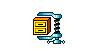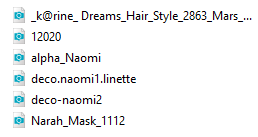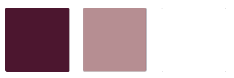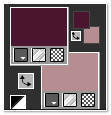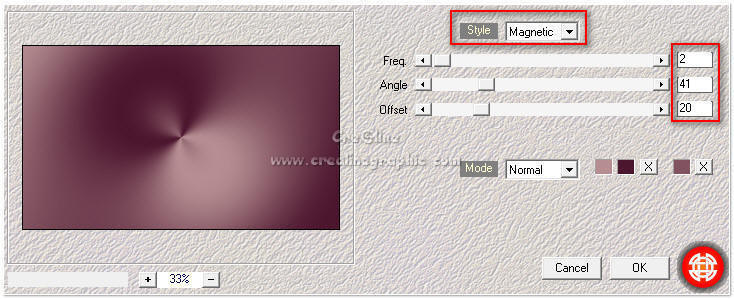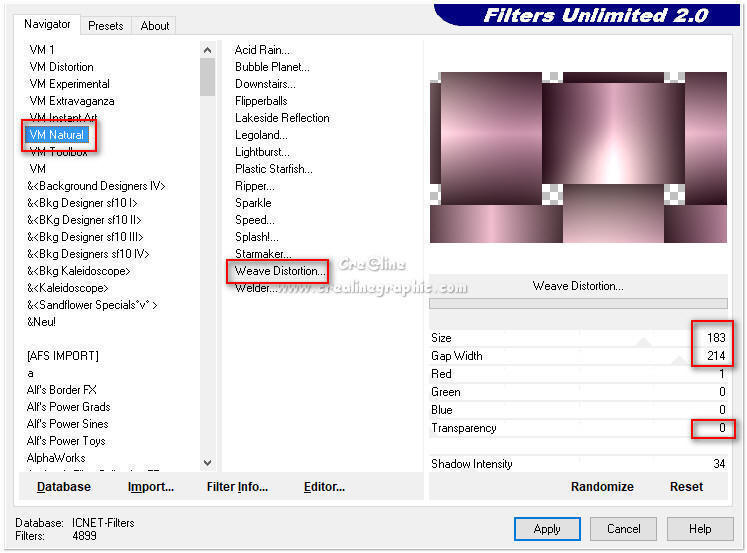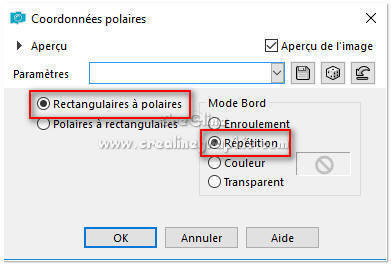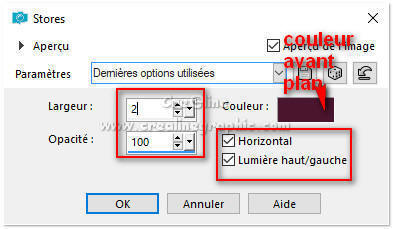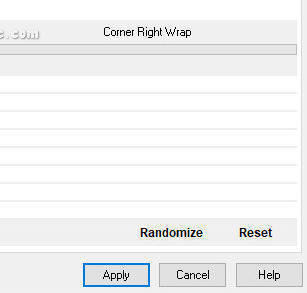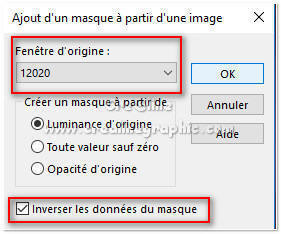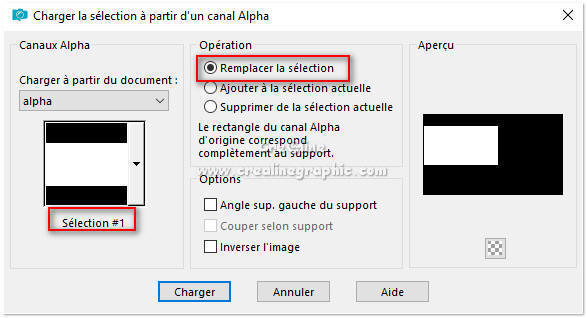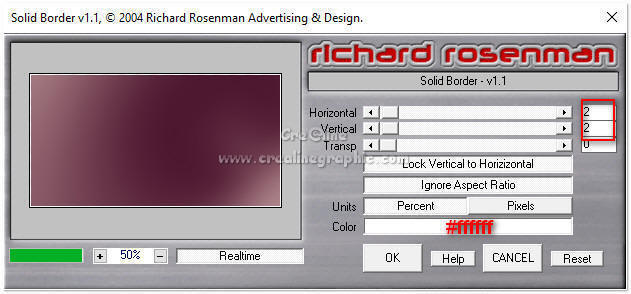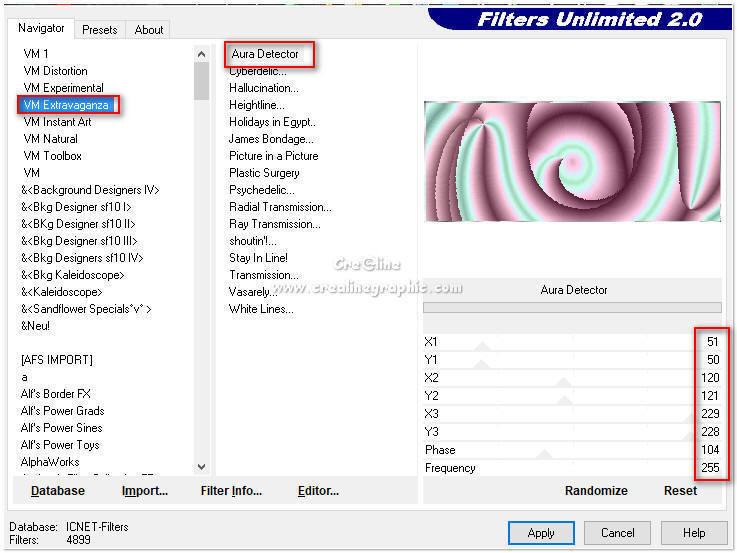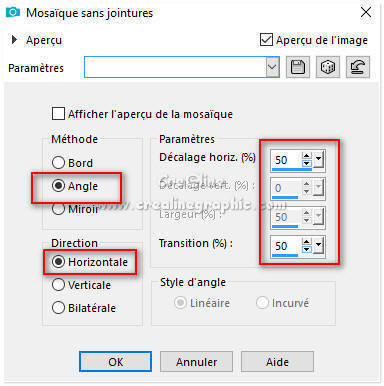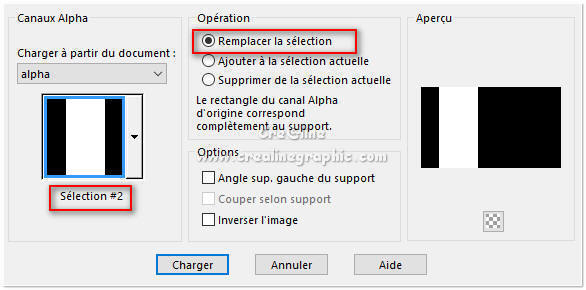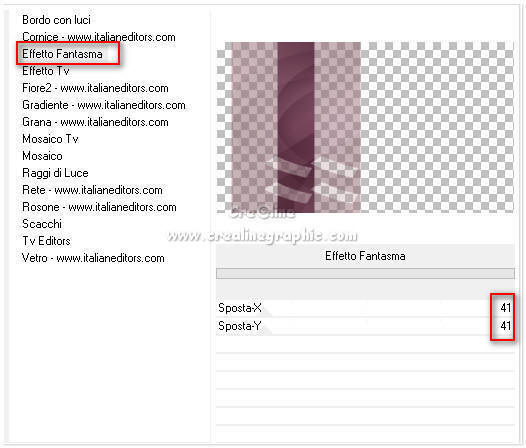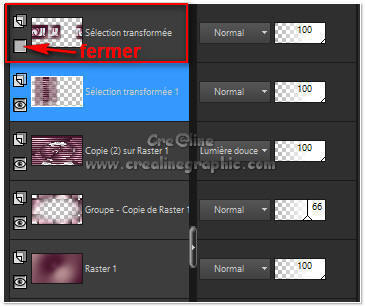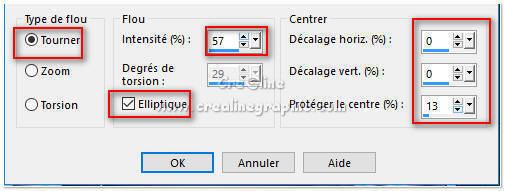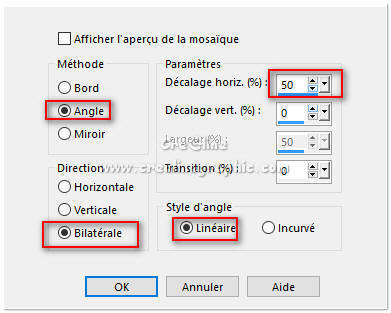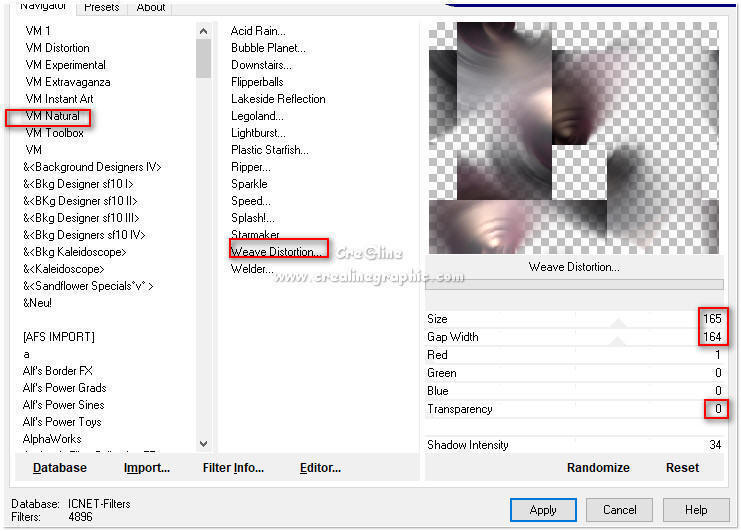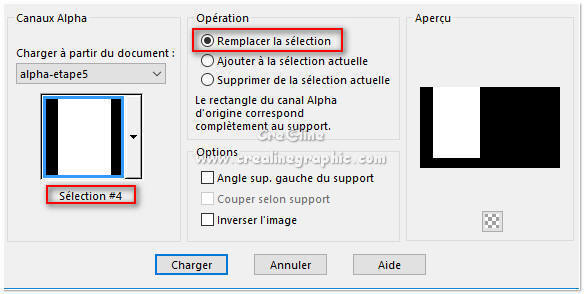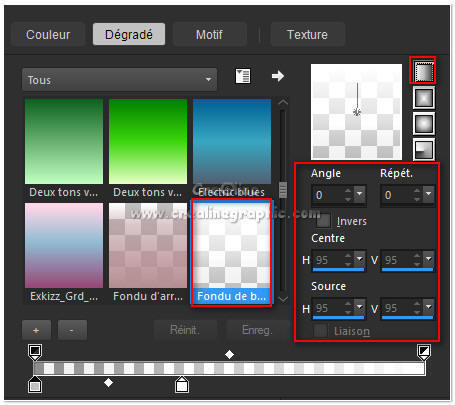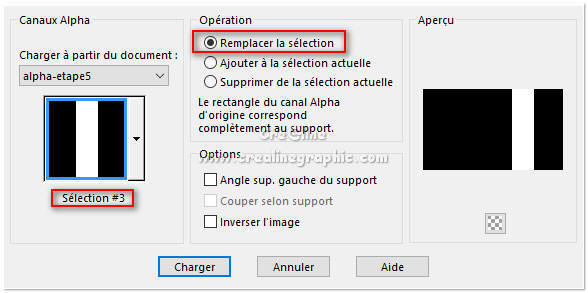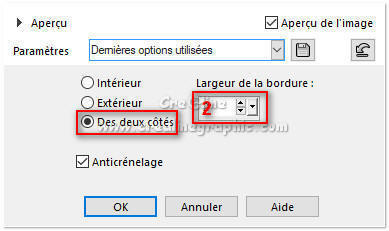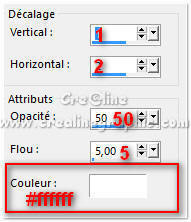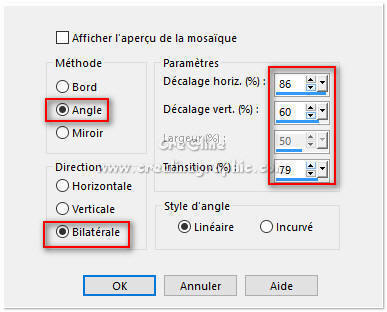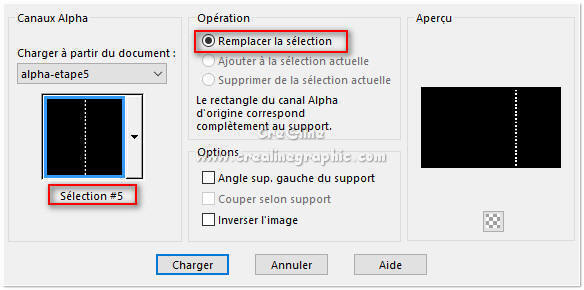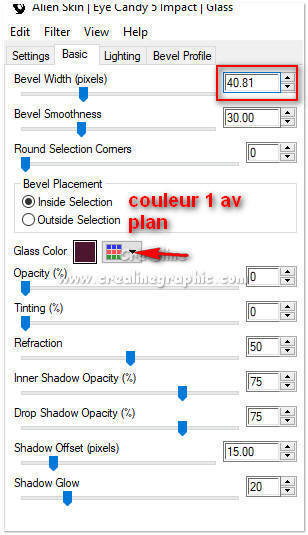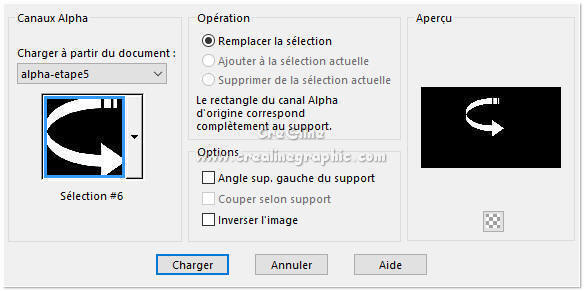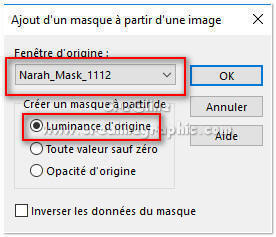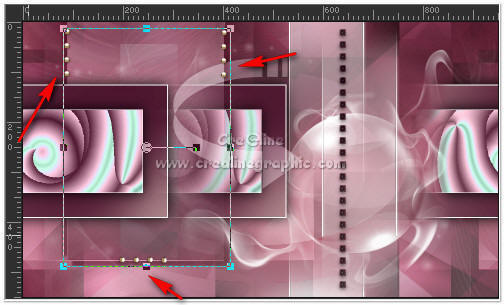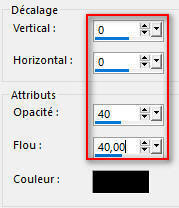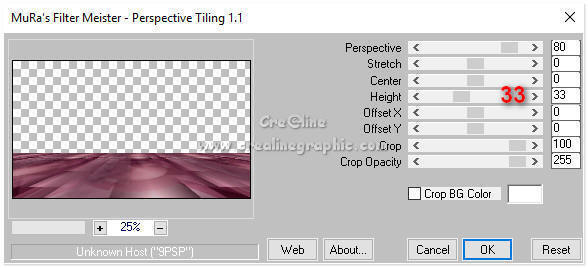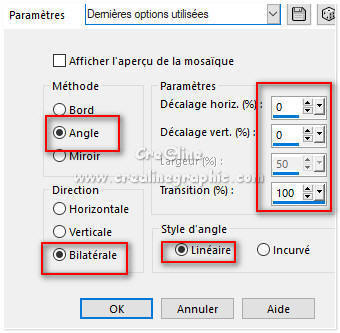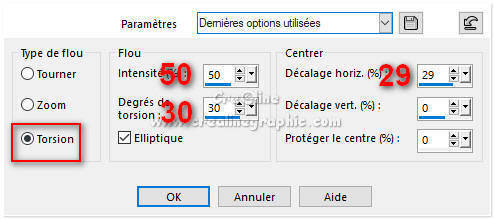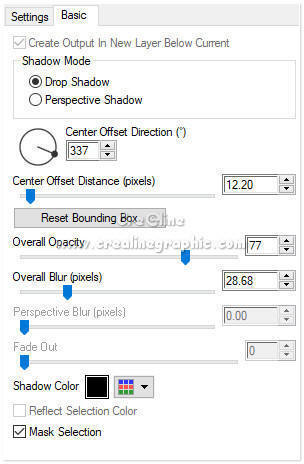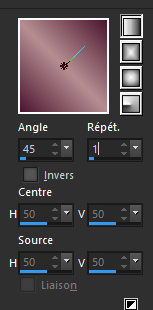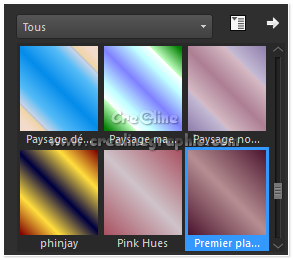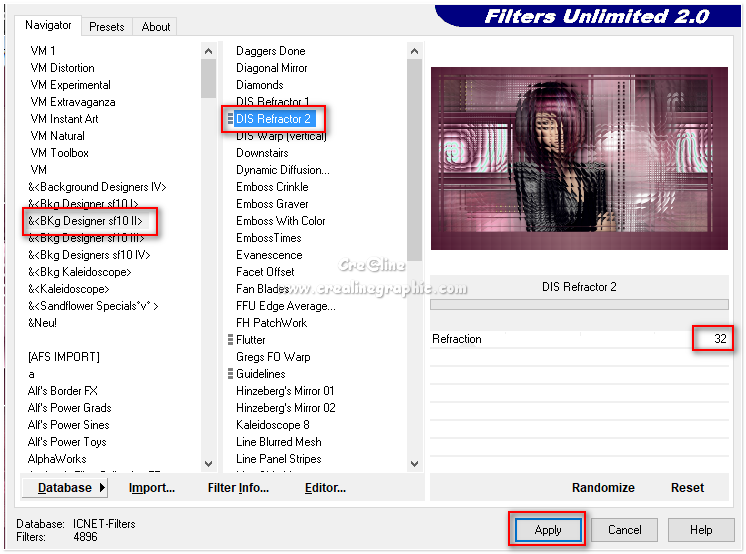|
Naomi
Merci
Angela pour la traduction en
néerlandais
Merci
Graziella pour la traduction en Italien
Merci
Chris pour la traduction en Anglais
Merci
Kniri pour la traduction en Allemand
Merci Estella pour la traduction en
Portugais
Ce tutoriel a été réalisé avec Psp 2019 Mais peux être fait avec d’autres versions ************** Pour proposé mes tutoriels sur votre forum ou groupe Merci de m’en faire la demande ***** Si vous publiez votre création sur un site ou blog Merci de mettre un lien vers le tutoriel Merci de votre compréhension
Les tubes que j'utilise pour mes tutoriels Ont été reçue sur des groupes des auteurs des tubes Dont J’ai l’autorisation pour les employés Ou Ont été trouvé sur le net, par mes nombreuses recherches Si un de ces tubes vous appartient, merci de me Contacter Pour que je puisse ajouter le lien vers votre site
Pour installer les presets Alien skin Eyes candy Impact-Texture-Nature ect...
Double ou simple clic gauche 'selon vos réglages) sur le preset
Il s’installe automatiquement dans le dossier setting de Alien Skin -eyes candy impact5 *****
Pour les filtres si vous avez une Icone comme celle ci
Vous devez l'importé absolument dans votre filtre Unlimited 2 ***** Comment installer les scripts Cliquez Ici Pour avoir la fonction Miroir et retourner Dans les versions Psp x4 , X5 - X6 A partir de la X7 ils sont à nouveau accessibles ***** Et les dégradés manquant (premier plan/Arrière plan Corel_06_029) depuis la version X5 Cliquez Ici *****
Couleur 1 avant plan : #4c162f Couleur 2 arrière plan : #b68e92 1. Ouvrir votre calque Alpha sélection dans votre psp /Maj D pour le dupliquer Ou Fenêtre /dupliquer Nous travaillons sur la copie Effet /modules externes / Medhy/Wave lab
Réglage /flou /flou gaussien sur 40 Calque /dupliquer Effet /modules externes/Unlimited /VM Natural /Weave Distorsion
Calque /dupliquer Effet /effet distorsion/Coordonnées
Effet /effet texture /Store
Double clic gauche sur votre calque dans la palette- mode mélange Lumière Douce 2 Placez vous sur votre calque copie de raster 1 (deuxième calque à partir du bas ) Effet /modules externes /Unlimited /Bkg Designersf10 I /Corner Right Wrap
Baisser l’opacité de ce calque sur 66 Ouvrez votre calque 12020 dans votre psp et le minimiser Revenir sur votre travail Calque /nouveau calque de masque /à partir d’une image
Calque /dupliquer Calque /fusionner le groupe 3 Placez-vous sur votre fond (Raster 1) Sélection/charger à partir du canal alpha la sélection 1
Sélection/transformer la sélection en calque Calque /réorganiser /placer en haut de pile Effet /modules externes /Richard Rosenman /Solid border
Sélection /modifier /contracter de 50 pixels Effet /modules externes /Unlimited /VM Etravaganza/aura detector
Effet /modules externes /Richard Rosenman /Solid border même paramètres toujours en mémoire Appliquer une ombre portée de 0/0/100/40 noir Désélectionner tout Outil sélecteur (ctrl K) configurer comme ci-dessous
Appliquer à nouveau l’ombre portée même paramètres que ci-dessus Effet /effet image /mosaïque sans jointures
4 Placez-vous sur votre calque copie (2) raster1 Le calque juste en dessous des petits cadres (deuxième en partant du haut) Sélection /charger à partir du canal alpha la sélection 2
Sélection /Transformer la sélection en calque Désélectionner tout Effet /modules externes /Unlimited/ It@lian Editors Effect/Effeto Fantasma
Appliquer une ombre portée
5 Placez-vous en haut de pile Occulter ce calque (fermer l’œil du calque ) Et placez vous sur le calque juste en dessous (sélection transformée 1 )
Calque /fusionner les calques visibles Rendez la visibilité de votre calque à nouveau 6 Placez-vous sur votre fond (fusionné) Activé votre tube /femme (karin Dreams) Edition /copier Retourner à votre tag /édition /coller comme nouveau calque (Je vous conseille d’utiliser mon tube pour cette étape pour avoir le même résultat) Réglage/flou /flou radial
Effet /effet image /mosaïque sans jointures
Effet /effet bord /accentuer Effet /modules externes /Unlimited /VMNatural /Weave Distorsion
Double clic gauche sur votre calque dans la palette- mode mélange Luminance Héritée Effet /effet bord/accentuer Baisser l’opacité de ce calque à 55 *** Sélection /charger à partir du canal alpha la sélection #4
Appliquer une ombre portée de 10/10/100 /5 noir Répéter en négatif -10/-10/100 /5 noir Désélectionner tout 7 Placez vous en haut de pile (sélection transformée 1 ) Calque /nouveau calque Palette style et texture /en avant plan /Dégradé –/activé votre dégradé Fondu de blanc
Sélection/charger à partir du canal alpha la sélection #3
Régler l’opacité de votre pot de peinture sur 50
Versez votre dégradé Fondu blanc dans la sélection Repasser votre opacité à 100 Palette style et texture activé couleur et placer la couleur 3 #ffffff blanc *** Sélection /modifier /sélectionner les bordures de la sélection Cocher des deux coté et épaisseur 2 pixels
Zoomer votre travail et versez y votre couleur 3 av plan Désélectionner tout Appliquer une ombre portée
Effet /effet image /mosaïque sans jointures
8 Placez-vous sur votre fond Édition/copier Revenez en haut de pile Calque /nouveau calque Sélection /charger à partir du canal alpha la sélection #5
Édition/coller dans la sélection Effet /modules externes /Alien skin Eyes candy impact 5 /Glass Dans Setting /activer Clear – Dans Basic régler comme sur la capture
Désélectionner tout Calque /fusionner avec le calque du dessous 9 Placez-vous sur votre fond (fusionné) Calque /dupliquer Effet /modules externes /Simple /Blintz Répéter l’effet Blintz Double clic gauche sur votre calque dans la palette- en mode mélange/ Recouvrement Réglage/netteté /netteté Baisser l’opacité du calque à 70 10 Calque /nouveau calque Placez la couleur 3 blanc en avant plan Sélection /charger à partir du canal alpha la sélection 6
Versez-y votre couleur 3 av plan blanc dans la sélection P Double clic gauche sur votre calque dans la palette- en mode mélange/ Lumière Douce Désélectionner tout 11 Placez-vous sur votre calque Raster 1 (juste en dessous des petits cadres ) Calque /nouveaux calque Remplir de la couleur 3 blanc av plan Calque /nouveau calque de masque /à partir d’une image
Calque /fusionner le groupe Image /miroir /(miroir Horizontal depuis la version x8 ) Calque /dupliquer Calque /fusionner avec le calque du dessous 12 Activé l’élément déco 1 : édition –copier Édition – coller comme nouveau calque
Activer votre outil sélecteur Paramétré postion horiz et vert comme ci-dessous
Appliquer une ombre portée
13 Placez-vous sur votre fond Calque : dupliquer Effet/modules externes :Mura Meister : Perspective Tilling
Réglage : netteté : netteté 14 Positionnez-vous sur le calque copie fusionné Troisième calque en commençant du bas de pile Activer votre tube femme : édition-copié Édition-coller comme nouveau calque (raster 6) Effet : effet image :mosaïque sans jointures
Réglage :flou :flou radial
Baisser l’opacité du calque à 77 Passez ce calque en mode mélange Lumière dure 15 Placez vous en haute pile Activé la déco-2 /édition/copié Édition /coller comme nouveau calque Double clic gauche sur votre calque dans la palette- en mode mélange/ /écran
16 Activé votre tube K@rine Dreams Hair-Style2863 Édition/copier /édition coller comme nouveau calque sur votre travail
Outil sélecteur (ctrl K )
Placez selon les paramètres suivants
Effet /modules externes/Alien eyes candy impact 5/Perspective shadow/Drop Shadow -Blury Avec les paramètres suivant /clic sur Basic
Fusionner les calques visibles 17 Dans la palette style et texture, préparez un dégradé Linéaire /premier plan
Image/Ajouter des bordures de 2 pixels couleurs 1 av plan Ajouter des bordures de 50 pixels couleurs 2 arrière plan Sélectionner cette bordure avec votre baguette magique
Versez-y votre dégradé Linéair Effet /modules externes /Unlimited / &<BKg Designer sf10 II>/ DIS Refractor 2
Réglage /netteté/netteté Sélection /inverser Appliquer une ombre portée de 0/0/10040 noir Désélectionner tout Image/ajouter une bordure de 1 pixel de couleur 2 arrière plan Nouveau calque raster Apposé votre signature Fusionner tout aplatir Enregistrer votre travail en Jpeg Redimensionner au besoin ******************* Voila c’est terminée J’espère que vous avez passé un agréable moment en réalisant ce tutoriel ©Crealine 10.11.2017
Pour me
contacter
crealine.graphique@gmail.com Un autre modèle
la Version d'Angela traductrice Néerlandaise son site Ici
La Version de Xéna traductrice Italienne son Site Ici
La version de Chris Traductrice Anglaise
Céline
Version d'Estella en Portugais
****
Pour être
informer de la parution de mes nouveaux Tutoriels
Inscrivez vous à la Newsletter ci dessous
Tous droits réservés©crealine2019 |